
Webデザイナーをはじめデザインの仕事に就くことを目指して、AdobeCC(Adobe Creative Cloud)の購入を検討している方や、すでに契約しているけれどまだ使いこなせていない方は、デザイン作成や動画編集で「これ、どうすればいいの?」という場面に遭遇することがよくあるのではないでしょうか。
そんなときに役立つのがアドビサポートコミュニティ(フォーラム)の活用です。この記事では、Adobe製品についてのお困り事を解決するために、アドビサポートコミュニティの利便性や使い方を解説します。
アドビサポートコミュニティとは
Illustrator(イラストレーター)やPhotoshop(フォトショップ)など、アドビでは各ソフトウェアに関する疑問を解決し、学びを深めるためのコミュニティがあります。
アドビサポートコミュニティって何?
アドビサポートコミュニティは、Adobe製品のユーザーが集まるオンラインプラットフォームです。そこでは、Adobe製品に関するサポート・情報共有・経験の交換が行われます。初心者からプロフェッショナルまで、さまざまなレベルのユーザーが参加しています。
アドビサポートコミュニティの主な特徴
アドビサポートコミュニティには、主に次のような特徴があります。
- 質問と回答
ユーザーはAdobe製品に関する質問を投稿することで、他の経験豊富なユーザーや専門家からその回答を得ることが可能です。 - トラブルシューティング
ソフトウェアのバグや操作上の問題について話し合うことで解決策が見つかります。 - テクニックの共有
各ソフトウェアについて効率的な使用方法や創造的なアプローチなど、使い方に関するテクニックを共有できます。 - 最新情報の入手
Adobe製品のアップデートや新機能に関する情報が得られます。 - ネットワーキング
同じ興味やニーズを持つ他のユーザーとつながり、情報交換ができるようになります。
初心者こそコミュニティに参加しよう
アドビサポートコミュニティは各ソフトウェアの基本的な使い方から応用技術まで、幅広い知識を学ぶことが可能です。また他のユーザーの作品やアイデアを知ることで、新たな発想が生まれたり、創造力が身についたりします。
初心者は何かとわからないことが多いため、困ったときは積極的にコミュニティを活用しましょう。それが問題解決の最短ルートです。
アドビサポートコミュニティの利用方法
Adobe製品に対する不安や疑問を解決するアドビサポートコミュニティは、どうすれば参加できるのでしょうか。コミュニティ参加の第一歩としてAdobe ID(アカウント)の作成やログイン方法を解説します。
Adobe IDを作成しよう
アドビサポートコミュニティに参加するには、Adobe IDが必要です。AdobeCCなど、Adobe製品を購入していない方はまず https://account.adobe.com のページに移動して、「アカウントを作成」をクリックします。
メールアドレスを入力し、任意のパスワードを設定して続行ボタンを押します。その後、名前や生年月日など、詳細情報を入力して完了ボタンを押したらアカウントが作成されます。
アドビからメールが届きますので、そのメール内に記載されているリンクをクリックして、メールアドレスを確認しましょう。
なお、GoogleやFacebook、AppleなどのIDを持っている方は、それらがログイン状態ならボタン一つでアカウントを作成できます。
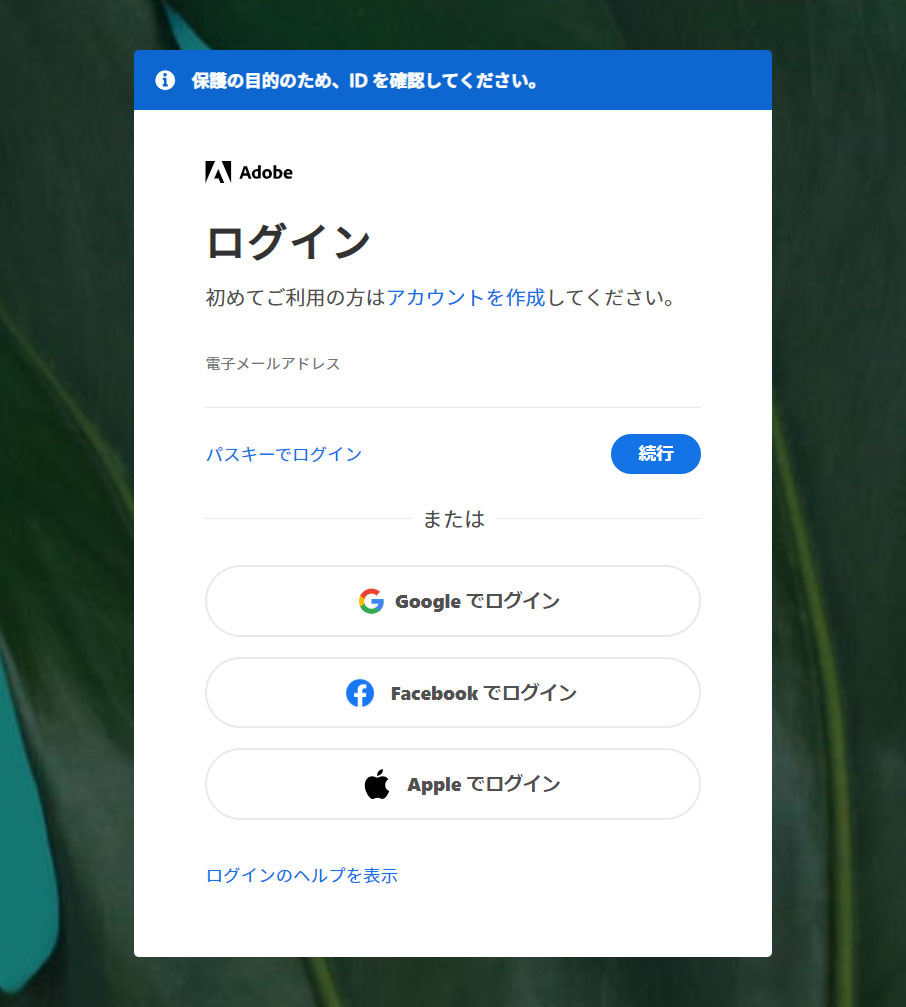
コミュニティのログイン手順
コミュニティにログインするには、https://community.adobe.com/t5/jp/ct-p/jp?profile.language=ja のページから、ページ内右上にあるログインボタンをクリックし、Adobe IDを入力します。
利用条件のウインドウが表示された場合は、内容を確認し、同意のチェックを入れて続行ボタンをクリックします。
初めてログインするときは、コミュニティ上で使用する名前(スクリーンネーム)を登録しますが、個人を特定できるような名前の使用は避けましょう。
ログインが完了すると、自動的にトップページに移動します。
アドビサポートコミュニティの使い方〜投稿手順や注意点を解説
コミュニティにログインしたら、効果的な投稿方法やコミュニティ内での適切な行動について理解を深め、実際に投稿して問題解決を試みましょう。
コミュニティに投稿する前に
コミュニティに投稿するには、まず自身のお困り事に当てはまるフォーラムを選びます。購入を検討しているソフトウェアや実際に使っているソフトウェアのフォーラムを選べば問題ありません。または画面左側のフィルターにチェックを入れると、該当するトピックが表示されるので、そこから探すのも良いでしょう。
その他、すでに同じ質問がされていないかを確認してみてください。自分と同じトラブルや似たようなお悩みの投稿があれば、その投稿と回答内容を見て解決策がわかるかもしれません。
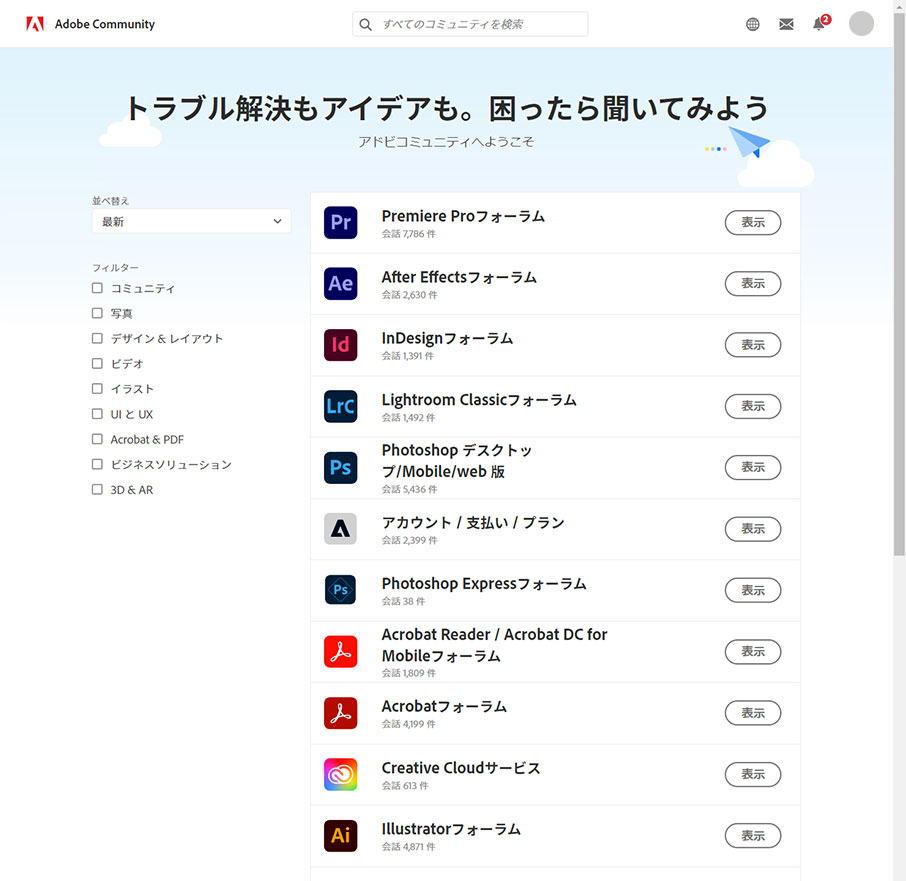
コミュニティでの投稿手順
該当するフォーラムを選んだら、実際にお困り事を投稿してみましょう。コミュニティでの投稿手順は次の通りです。
対象のフォーラムを選んだら、画面右上にある「コミュニティフォーラムに投稿」をクリックします。次に質問したい内容やトピックを入力し、画面の一番下にある投稿ボタンをクリックして他のユーザーや専門家からの回答を待ちましょう。
理想の回答があったときは、その回答に正解ボタンをクリックしてください。
このとき、わかりやすい投稿タイトルをつけたり、キーワードをタグづけしたりすると、正確な回答を得られやすくなります。また聞きたいことが複数ある場合は、1質問1投稿を心がけましょう。
もし、聞き方がわからないときは、アドビサポートコミュニティに掲載されている質問テンプレートを活用すると便利です。
【質問テンプレート】
- トラブルの内容や質問内容(できるだけ具体的に記載しましょう)
- エラーメッセージ(もしあれば)
- 製品とそのバージョン
- お使いのOSとそのバージョン
※「最新版」等ではなく、具体的にバージョンを明記することで、より適切な情報をもらえる可能性がアップします。バージョンの調べ方含め、記載方法は詳しくは下記リンクのテンプレートをご参考ください。
アドビサポートコミュニティ(【質問テンプレート】コピペして使ってください)
<記入例>
Photoshopをアップデートしようとしましたが、30%くらいで止まってしまってそこから先に進みません。「インストールできませんでした」というエラーメッセージが出ます。どうしたら良いでしょうか?
Illustratorはインストール完了できたのですが、Photoshopだけがうまくインストールできません。再起動やクリーンインストールも試してみましたが、改善しませんでした。
- 製品:Photoshop 2021(ver22.5.1)
- OS:Windows 10(20H2) / macOS Big Sur 11.5.2(Appleシリコン) など
※質問テンプレートより引用
アドビサポートコミュニティの活用事例
ここではアドビサポートコミュニティの実際の投稿事例やX(旧Twitter)を通じた情報共有、エキスパートについてご紹介します。
コミュニティの投稿事例
こちらはPhotoshopをお使いのユーザーが投稿し、他のユーザーが回答している様子です。
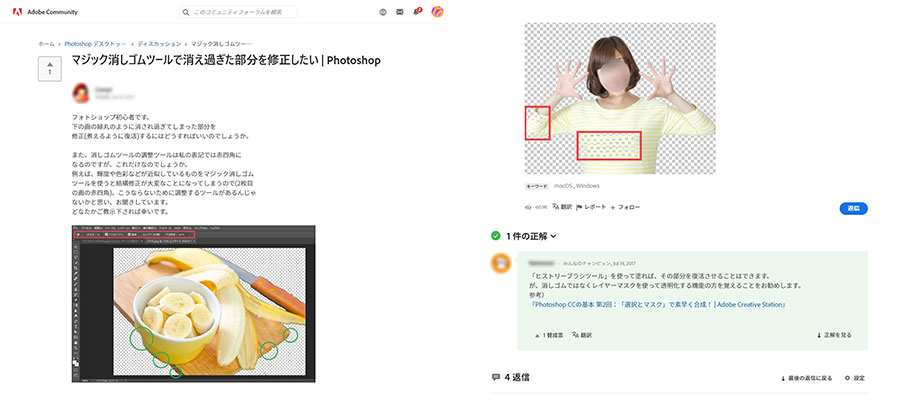
このように、実際にどのような投稿をすれば良いか、また回答してくれる内容がよくわかります。
ソフトウェアに適したPCスペックも確認できる?
アドビサポートコミュニティでの投稿は、単にソフトウェアの使い方を聞くだけでなく、さまざまな疑問を解消することに役立ちます。
こちらは「動画編集ソフト(Adobe Premiere Pro)を学ぶためにAdobeCCを導入したいけれど、パソコンのスペックが気になった」という方の投稿事例です。
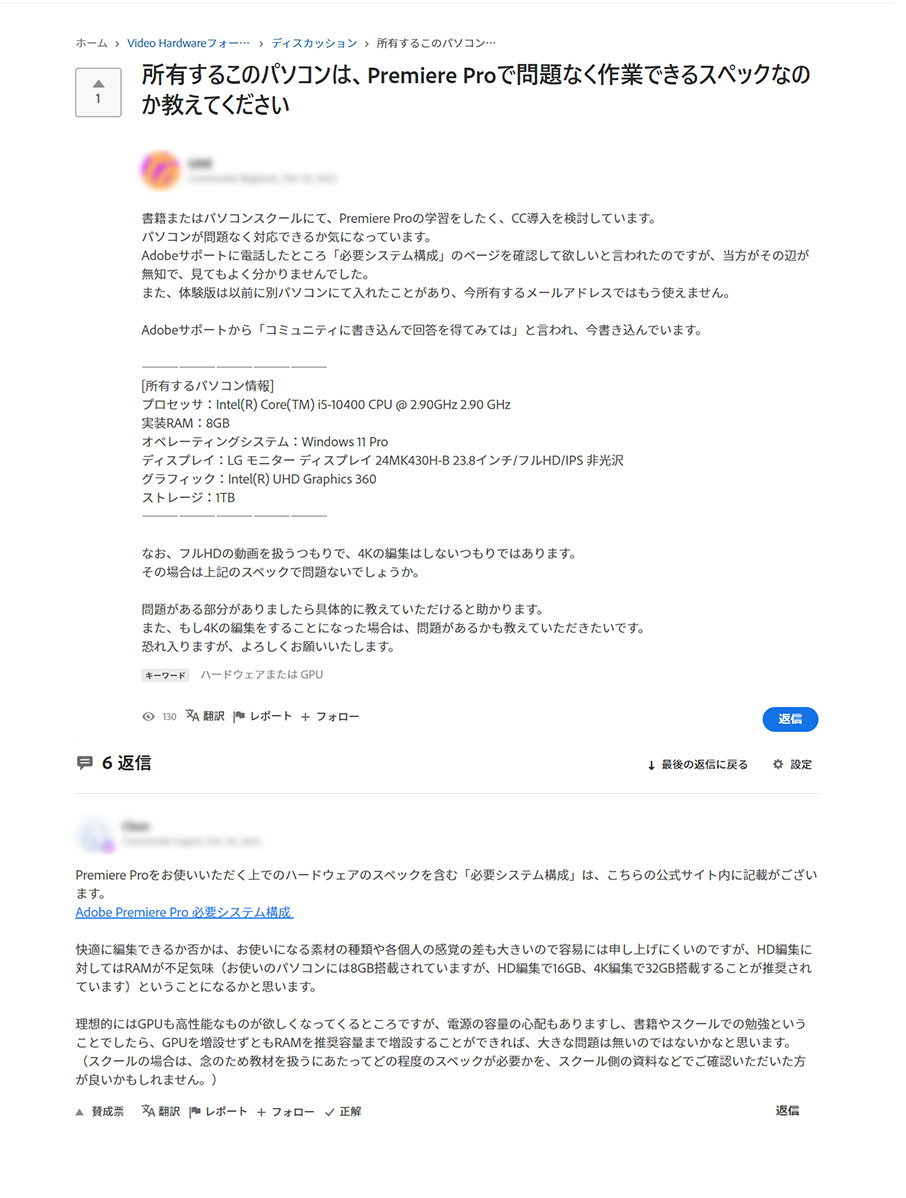
また回答してくれる方の中には、次のようにとても細かく教えてくれる方もいます。
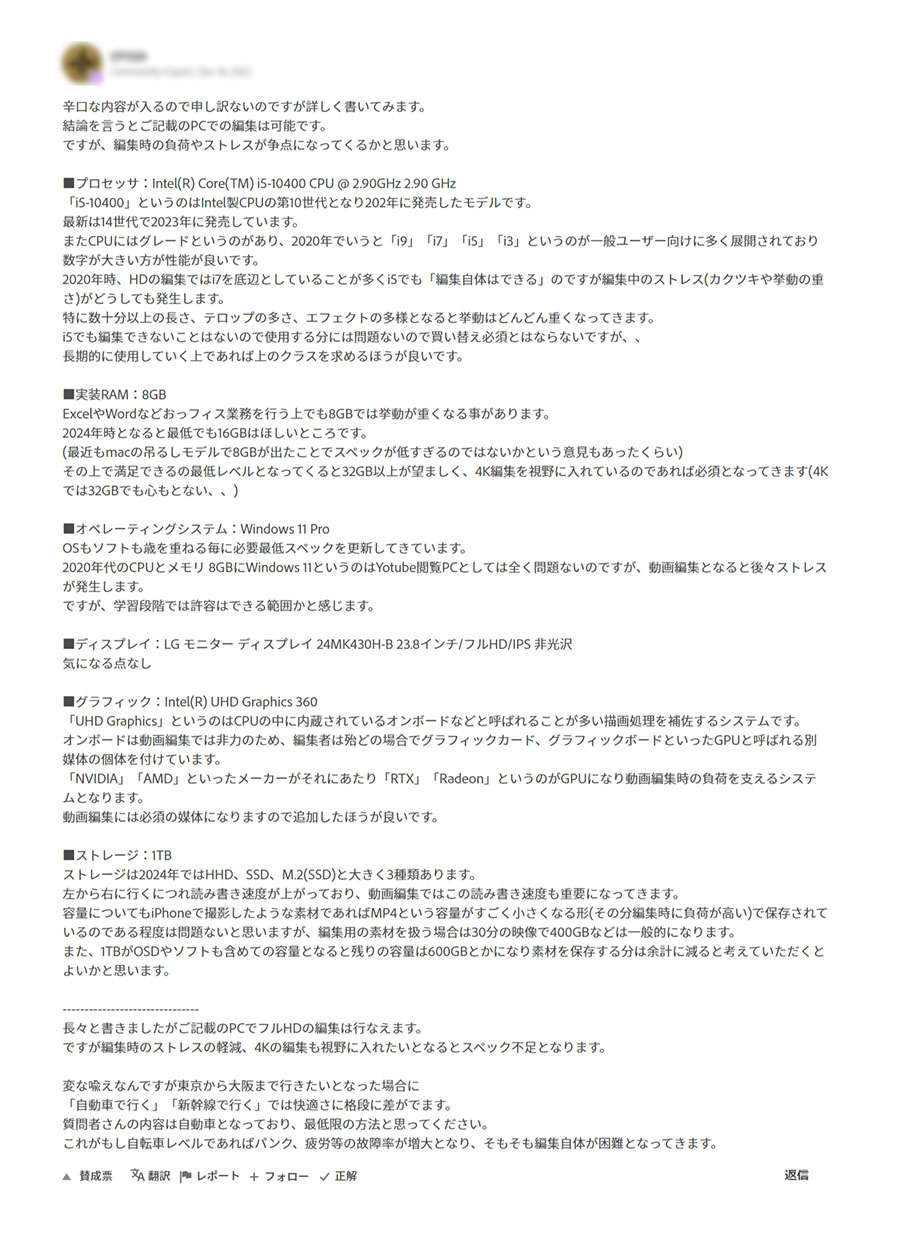
Video Hardwareフォーラムはソフトウェア固有のフォーラムではなくハードウェアのフォーラムですが、こうした事例を参考にすることで、投稿の仕方は元より各ソフトウェアやパソコンに関する疑問を解決できるのはコミュニティならではと言えます。
SNSの有効活用
アドビコミュニティサポートのほかにX(旧Twitter)ではアドビカスタマーサポートというアカウントがあります。そこでは各製品のサポート情報が発信されているので、Xでもお使いのソフトウェアでわからないことが解決するかもしれません。この機会にフォローして定期的に情報を手に入れるのも良いでしょう。
https://twitter.com/AdobeSupportJ
コミュニティにはエキスパートもいる
Adobe社では製品に関する深い知識と専門性を持つ個人にAdobe Community Expert(アドビコミュニティエキスパート)という称号が与えられます。もしかすると、この記事をお読みいただいているあなたは今後、積極的なコミュニティの活用により他のユーザーを支援することがあるかもしれません。
各ソフトウェアを使いこなせるようになったときは、自分がコミュニティに助けられた恩返しも込めて、お困りの方にアドバイスしてあげてください。
まとめ
アドビサポートコミュニティは、あなたのデザインスキルを磨き、創造性を高めるための強力なツールです。初心者から上級者まで、どんなレベルのユーザーも歓迎され、知識を共有し合うことができます。ぜひコミュニティを有効活用し、自主学習を充実させませしょう。






